win2008_windows部署服务
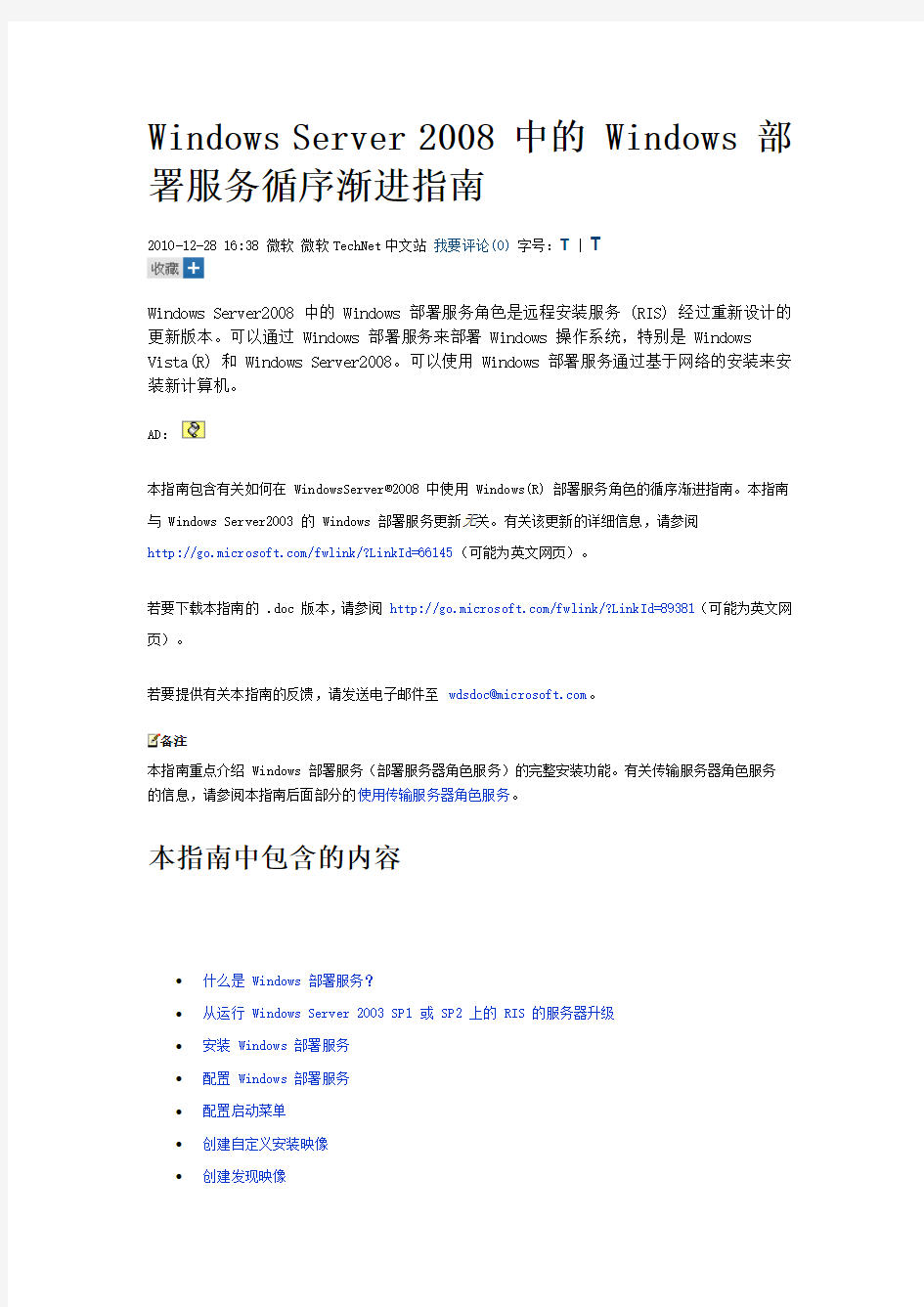

Windows Server 2008 中的 Windows 部署服务循序渐进指南
2010-12-28 16:38 微软微软TechNet中文站我要评论(0)字号:T | T
Windows Server2008 中的 Windows 部署服务角色是远程安装服务 (RIS) 经过重新设计的更新版本。可以通过 Windows 部署服务来部署 Windows 操作系统,特别是 Windows Vista(R) 和 Windows Server2008。可以使用 Windows 部署服务通过基于网络的安装来安装新计算机。
AD:
本指南包含有关如何在WindowsServer?2008 中使用 Windows(R) 部署服务角色的循序渐进指南。本指南与 Windows Server2003 的 Windows 部署服务更新无关。有关该更新的详细信息,请参阅
https://www.360docs.net/doc/b416794328.html,/fwlink/?LinkId=66145(可能为英文网页)。
若要下载本指南的 .doc 版本,请参阅https://www.360docs.net/doc/b416794328.html,/fwlink/?LinkId=89381(可能为英文网页)。
若要提供有关本指南的反馈,请发送电子邮件至wdsdoc@https://www.360docs.net/doc/b416794328.html,。
备注
本指南重点介绍 Windows 部署服务(部署服务器角色服务)的完整安装功能。有关传输服务器角色服务的信息,请参阅本指南后面部分的使用传输服务器角色服务。
本指南中包含的内容
?什么是 Windows 部署服务?
?从运行 Windows Server 2003 SP1 或 SP2 上的 RIS 的服务器升级
?安装 Windows 部署服务
?配置 Windows 部署服务
?配置启动菜单
?创建自定义安装映像
?创建发现映像
?安装安装映像
?执行无人参与的安装
?创建多播传输
?使用传输服务器角色服务
?卸载 Windows 部署服务或取消其初始化
?其他参考
什么是 Windows 部署服务?
Windows Server2008 中的 Windows 部署服务角色是远程安装服务 (RIS) 经过重新设计的更新版本。可以通过 Windows 部署服务来部署 Windows 操作系统,特别是 Windows Vista(R) 和 Windows Server2008。可以使用 Windows 部署服务通过基于网络的安装来安装新计算机。这意味着您不必亲自操作每台计算机,也不必直接通过 CD 或 DVD 安装每个操作系统。Windows 部署服务的组件分为下列三个类别:
?服务器组件。这些组件包括预启动执行环境 (PXE) 服务器和普通文件传输协议 (TFTP) 服务器,用于通过网络启动客户端,以加载并安装操作系统。还包括共享文件夹和映像储存库(包含启动映像、安装映像以及网络启动特别需要的文件)。还有网络层、多播组件和诊断组件。
?客户端组件。这些组件包括在 Windows 预安装环境 (WindowsPE) 中运行的图形用户界面。用户选择操作系统映像后,客户端组件与服务器组件进行通信,以安装该映像。
?管理组件。这些组件是用于管理服务器、操作系统映像和客户端计算机帐户的一组工具。
Windows 部署服务中的新增功能
Windows Server2008 的 Windows 部署服务对 RIS 功能进行了一些修改。可以安装到运行 Windows Server2003 的计算机的 Windows 部署服务也进行了一些修改。
对 RIS 的更改对 Windows Server2003 上的 Windows 部署服
务的更改
?可以部署 Windows Vista 和 Windows ?可以使用多播功能传输数据和映像。
Server2008。
?Windows PE 是启动操作系统。
?使用 Windows 映像 (.wim) 文件进行基于映像的安装。
?可以使用多播功能传输数据和映像。
?可以在独立服务器上使用多播功能传输数据和映像(安装传输服务器时)。
?可扩展并且性能更高的 PXE 服务器组件。
?用于选择启动操作系统的新启动菜单。
?可以用于选择和部署映像以及管理 Windows 部署服务服务器和客户端的新图形用户界面。?可以在独立服务器上使用多播功能传输数据和映像(安装传输服务器时)。?不支持 RISETUP 映像或 OSChooser 屏幕。
?功能增强的 TFTP 服务器
?支持通过网络启动具有可扩展固件接口 (EFI) 的基于 x64 的计算机。
?安装的度量值报告。
应使用本指南的用户
Windows 部署服务供负责在组织中部署 Windows 操作系统的部署专家使用。本指南假设您了解常用的桌面部署技术,以及动态主机配置协议 (DHCP)、域名系统 (DNS) 和 Active Directory(R) 域服务 (AD DS) 等网络组件。目标用户为:
?评估 Windows Vista 或 Windows Server2008 的 IT 计划者或分析者
?企业 IT 计划者或设计者
?对将映像部署到没有安装操作系统的计算机感兴趣的部署专家
Windows 部署服务的优势
Windows 部署服务具有下列安装和部署优势:
?降低部署的复杂程度以及与手动安装过程效率低下相关的成本。
?允许基于网络安装 Windows 操作系统(包括 Windows Vista 和 Windows Server2008)。
?能够将 Windows 映像部署到未安装操作系统的计算机上。
?支持包含 Windows Vista、Windows Server2008、Microsoft WindowsXP 和 Microsoft Windows Server2003 的混合环境。
?为将 Windows 操作系统部署到客户端计算机和服务器提供端到端的解决方案。
?使用标准 Windows Server2008 安装技术(包括 WindowsPE、.wim 文件和基于映像的安装)。从运行 Windows Server 2003 SP1 或 SP2 上的 RIS 的服务器升级
有两种方法可以将现有 RIS 基础结构转移到 Windows 部署服务。此部分将概述方法 1。
方法 1:升级 RIS 服务器。方法 2:在新服务器上安装 Windows 部署服务。
使用该方法,可以在现有 RIS 服务器上安装Windows 部署服务。有三种服务器模式和功能可以转换 RIPREP 映像,您能够使用它们从 RIS 无缝地过渡到 Windows 部署服务。推荐使用此方法将 RIS 基础结构移至 Windows 部署服务。使用该方法,可以在环境中的新服务器上安装 Windows 部署服务,同时继续保留现有的 RIS 服务器。最后,完成过渡到 Windows 部署服务之后,RIS 服务器将被淘汰。不推荐使用此方法,因为该方法需要额外硬件和管理开销。
?硬件。每个新的 Windows 部署服务实例都要与 RIS 所在服务器不同的服务器上运行。
?管理开销。在同一网段上拥有两个采用不同配置的 PXE 服务器可能会导致无法预料的结
果。通常,若要使该方案可预测,必须预安排
每台计算机并指定客户端是否应由 Windows
部署服务服务器或 RIS 服务器应答。
Windows Server2003 中的 Windows 部署服务有三种操作模式:传统模式、混合模式和本机模式。您的服务器必须处于本机模式才能升级到 Windows Server2008。如果配置了 RIS 或者服务器处于传统模式或混合模式,则升级将会被阻止。若要确定服务器当前所在的操作模式,请运行命令WDSUTIL /get-server /show:config。
具体地说,就是考虑以下哪种方案适合您:
?如果 RIS 当前正在服务器上运行,但您尚未安装 Windows 部署服务,则必须在升级之前安装该服务。Windows AIK 和 Windows Server2003 Service Pack2 中都包含 Windows 部署服务。有关如何安装和配置 Windows 部署服务的详细信息,请参阅 Windows Server2003 的 Windows 部署
服务更新循序渐进指南 (https://www.360docs.net/doc/b416794328.html,/fwlink/?LinkId=94643)(可能为英文网页)。
然后,使用以下步骤从传统模式(默认设置)切换到本机模式。
?如果在安装 Windows 部署服务时已在服务器上安装了 RIS,则服务器将处于传统模式或混合模式;您将需要在升级之前将其更改为本机模式。
?如果在安装 Windows 部署服务时尚未在服务器上安装 RIS,则该服务器为本机模式,因此可以直接升级到 Windows Server2008。
使用以下步骤之一将服务器模式更改为传统模式。
将服务器模式从传统模式更改为混合模式的步骤
1.通过执行下列任一操作来初始化服务器:
o使用 MMC 管理单元。在“开始”菜单上,单击“管理工具”,然后单击“Windows 部署服务”。右键单击服务器,然后选择“初始化服务器”。
o使用 WDSUTIL。运行命令WDSUTIL /Initialize-Server /RemInst:C:\RemoteInstall (假设 C:\RemoteInstall 是 REMINST 共享文件夹的位置)。
2.该过程完成后,使用以下过程将服务器模式从混合模式更改为本机模式。
将服务器模式从混合模式更改为本机模式的步骤
1.淘汰 RISETUP 和 RIPREP 映像,或将其转换为 .wim 格式。若要淘汰这些映像,只需将其删除即
可。如果希望转换这些映像,您有两种选择:
o将它们转换为脱机(仅针对 RIPREP 映像)。有关详细信息,请参阅创建映像主题的“转换 RIPREP 映像”部分。有关如何执行该操作的说明,请参阅如何管理映像。
o使用映像捕获向导部署和重新捕获它们(针对 RIPREP 或 RISETUP 映像)。有关详细信息,请参阅本指南后面部分的创建自定义安装映像。
2.运行命令WDSUTIL /Set-Server /ForceNative。
3.该过程完成后,服务器即可升级到 Windows Server2008。
安装 Windows 部署服务
安装 Windows 部署服务的前提条件
以下安装该角色的要求,具体情况取决于在安装过程中选择部署服务器还是传输服务器。
部署服务器传输服务器?AD DS。Windows 部署服务服务器必须是 AD DS 域的成员或
者是 AD DS 域的域控制器。AD DS 的域和林与版本无关;所
有域配置和林配置都支持 Windows 部署服务。
?DHCP。由于 Windows 部署服务使用依靠 DHCP 进行 IP 寻址
的 PXE,因此网络上必须拥有具有活动范围的有效 DHCP 服
务器。
?DNS。在运行 Windows 部署服务之前,必须在网络上拥有有效的 DNS 服务器。
?NTFS 卷。运行 Windows 部署服务的服务器需要具有 NTFS 文件系统卷来存储映像。
?凭据。若要安装该角色,您必须是服务器上本地
Administrators 组的成员。若要初始化服务器,您必须是
Domain Users 组的成员。有关此操作的详细信息,请参阅所需的权限主题。凭据。若要安装该角色服务,您必须是服务器上本地Administrators 组的成员
安装 Windows 部署服务的步骤
可以使用初始配置向导、服务器管理器或命令行来安装 Windows 部署服务。
?若要使用初始配置向导安装该角色,请在“初始配置任务”启动屏幕上单击“添加角色”。单击“下一步”,然后选择“Windows 部署服务”。
?若要使用服务器管理器安装该角色,请单击位于“角色摘要”窗格中的“添加角色”。单击“下一步”,然后选择“Windows 部署服务”。
?若要使用命令行安装该角色,请运行以下两个命令之一:
o对于部署服务器,运行ServerManagerCmd -install WDS。
o对于传输服务器,运行 ServerManagerCmd -install WDS-Transport。
在安装期间,可以在以下两个角色服务中进行选择。有关这些选项的详细对比信息,请参阅使用传输服务
器主题中的“比较部署服务器和传输服务器”图表。
?传输服务器。若要安装此选项,请在第二个安装向导屏幕上清除“部署服务器”复选框。该选项提供了 Windows 部署服务的其中一部分功能,只包含核心的联网部分。可以使用传输服务器来创
建多播命名空间,用于从独立服务器传输数据(包括操作系统映像)。如果希望使用多播传输数
据,但是不希望包含 Windows 部署服务的所有功能,则应使用此选项。有关详细信息,请参阅使
用传输服务器。
?部署服务器。若要安装此选项,请确保在第二个安装向导屏幕上同时选中“部署服务器”和“传输服务器”。该选项提供了 Windows 部署服务的全部功能,可用于配置和远程安装 Windows 操
作系统。通过 Windows 部署服务可以创建并自定义映像,然后使用这些映像对计算机进行重新映
像。请注意,部署服务器依赖于传输服务器的核心部分。
备注
如果希望在运行 Windows Server2008 的远程服务器上管理 Windows 部署服务,则可以安装远程服务器管理工具。为此,请打开服务器管理器,右键单击“功能”节点,然后单击“添加功能”,然后找到“远程服务器管理工具”。这样将在服务器上安装 WDSUTIL 和 Windows 部署服务 MMC 管理单元。
配置 Windows 部署服务
安装服务器角色之后,必须使用 Windows 部署服务 MMC 管理单元或在命令提示符下使用 WDSUTIL 来配置Windows 部署服务。
备注
若要获得有关 WDSUTIL 命令的帮助,请在命令提示符下键入WDSUTIL /?;也可以在Wdsutil上联机获
得。
配置 Windows 部署服务的已知问题
配置服务器时,您应该注意以下问题:
?此版本的 Windows 部署服务不支持 Internet 协议版本 6 (IPv6)。
?在某些情况下,应该使用 Windows Server2008 介质中包含的标准启动映像(位于\Sources\boot.wim 下),而不进行任何修改。除非您的 WindowsVista 版本的 SP1 已集成到 DVD 中,否则请勿使用 WindowVista 介质中的 Boot.wim 文件。
?如果在同一计算机上运行 Windows 部署服务和非 Microsoft DHCP 服务器,则除了将服务器配置为不侦听端口 67 之外,还需要使用 DHCP 工具将选项 60 添加到 DHCP 作用域。
?如果 DHCP 安装在位于不同子网中的服务器上,则需要执行以下操作之一:
o(推荐)配置 IP 助手表。应该将 UDP 端口 67 上客户端计算机发出的所有 DHCP 广播直接转发给 DHCP 服务器和 Windows 部署服务 PXE 服务器。而且,还应该将 UDP 端口
4011 上的所有通信从客户端计算机适当地路由到 Windows 部署服务 PXE 服务器(这些
请求将通信而不是将广播指向服务器)。
o添加 DHCP 选项 66 和 67。有关详细信息,请参阅Managing Network Boot Programs 主题。
配置 Windows 部署服务的步骤
若要配置该服务器角色,请使用以下步骤。然后,参阅以下部分向服务器中添加映像。
配置 Windows 部署服务的步骤
1.确保您是域管理员。
2.依次单击“开始”、“管理工具”和“Windows 部署服务”。
3.在 Windows 部署服务 MMC 管理单元的左窗格中,展开服务器列表。
4.右键单击该服务器,然后单击“配置服务器”。
5.按照向导中的说明进行操作。
6.配置完成之后,清除“立即将映像添加到 Windows 部署服务”复选框,然后单击“完成”。
添加映像的步骤
配置 Windows 部署服务之后,必须至少添加一个启动映像和一个安装映像,才能启动到 Windows 部署服务服务器并安装映像。
?启动映像。启动映像是将客户端计算机引导到执行操作系统安装的映像。在多数情况下,可以使用 Windows Server2008 安装 DVD 中的 Boot.wim 文件(位于 \Sources 文件夹中)。Boot.wim 文件包含 Windows PE 和 Windows 部署服务客户端(从本质上说是 Windows Vista Setup.exe 和支持文件)。除非您的 WindowsVista 版本的 SP1 已集成到 DVD 中,否则请勿使用 WindowVista 介质中的 Boot.wim 文件。
?安装映像。安装映像是部署到客户端计算机的操作系统映像。还可以使用安装 DVD 中的Install.wim 文件,或者使用本指南后面创建自定义安装映像中的步骤创建自己的安装映像。
若要添加默认映像,请使用以下步骤。在服务器上拥有启动映像和安装映像之后,可以在客户端计算机上执行 PXE 启动来安装操作系统。
添加产品安装 DVD 中包含的默认启动映像的步骤
1.在 Windows 部署服务 MMC 管理单元的左窗格中,右键单击“启动映像”节点,然后单击“添加
启动映像”。
2.浏览以选择 Windows Server2008 DVD 上位于 \Sources 文件夹中的默认启动映像 (Boot.wim)。
3.单击“打开”,然后单击“下一步”。
4.按照向导中的说明添加映像。
添加产品安装 DVD 中包含的默认安装映像的步骤
1.在 Windows 部署服务 MMC 管理单元中,右键单击“安装映像”节点,然后单击“添加安装映像”。
2.指定映像组的名称,然后单击“下一步”。
3.浏览以选择 Windows Vista 或 Windows Server2008 DVD 上位于 \Sources 文件夹中的默认安装
映像 (Install.wim),然后单击“打开”。
4.若要添加 Install.wim 文件中包含的映像子集,则清除不希望添加到服务器中的映像对应的复选
框。应仅添加您拥有许可的映像。
5.按照向导中的说明添加映像。
6.在服务器上拥有启动映像和安装映像之后,可以在客户端计算机上执行 PXE 启动来安装操作系
统。
配置启动菜单
启动映像是包含客户端为选择要安装的映像而启动到的 Windows PE 的映像。当客户端计算机可以使用多个启动映像时,将向客户端提供一个显示启动映像的启动菜单。用户必须先选择一个启动映像,然后才会显示安装映像。启动菜单使您能够选择针对不同任务和体系结构类型的启动映像。例如,您可能拥有执行以下操作的启动映像:
?启动安装程序来安装 Windows。
?重新格式化硬盘以支持 BitLocker 驱动器加密(使用 unattend),然后安装 Windows。
?包含在计算机无法启动时要使用的 Windows 恢复环境 (WindowsRE)。
?包含 Windows 部署服务映像捕获向导,用于通过客户端计算机的操作系统创建安装映像。
?包含 WindowsPE 映像,供希望在 WindowsPE 内执行其他操作的管理员使用。
此外,基于 x64 的计算机可以运行基于 x86 或基于 x64 的启动映像。因此,每项任务可能有两个启动映像 - 一个用于 x86,一个用于 x64。基于 x86 的计算机上的启动菜单只显示 x86 启动映像,因为基于 x86 的计算机无法运行 x64 启动映像。
备注
对于基于 x64 的计算机,默认行为是同时显示基于 x86 和基于 x64 的启动映像(如果两个映像均可用)。若要更改此默认设置,请运行命令WDSUTIL /Set-Server
/Defaultx86x64ImageType:{x86|x64|both}。
有关详细信息,请参阅管理启动菜单 [role]主题。
配置启动菜单的已知问题
请注意有关启动菜单的以下问题和限制:
?启动菜单最多可以包含 13 个启动映像。这是因为在操作系统加载程序启动菜单中显示的字符数量有限制。
?包含启动映像的 .wim 文件的名称不得包含任何空格。该文件名只能包含字母和数字。
?使用 Windows Server2008 介质中的 Boot.wim。除非您的 WindowsVista 版本的 SP1 已集成到DVD 中,否则请勿使用 WindowVista 介质中的 Boot.wim 文件。如果您使用的 Windows Vista 版本不包含 SP1,则多播将无法正常工作。
?用作映像名称的双字节字符集可能无法在启动菜单中正确显示。该问题与已本地化的字符串有关。
BIOS 字符集中的限制会阻止字符正确显示。
配置启动菜单的步骤
下列步骤介绍如何将更多的启动映像添加到启动菜单中。
使用 Windows 界面添加其他启动映像的步骤
1.打开 Windows 部署服务 MMC 管理单元。
2.右键单击“启动映像”节点,然后单击“添加启动映像”。
3.单击“浏览”查找要添加的启动映像。启动映像必须位于服务器上,并且它可以是相同的体系结
构,也可以是不同的体系结构。
4.按照向导中的说明添加启动映像。
5.当完成该过程并在客户端计算机上执行 PXE 启动时,将出现一个启动菜单,同时显示两个映像(如
果这两个映像都适用于该计算机)。
在命令提示符下添加其他启动映像的步骤
1.打开已提升权限的命令提示符窗口。(单击“开始”,右键单击“命令提示符”,然后单击“以
管理员身份运行”。)
2.运行以下命令来添加其他启动映像,其中 <启动映像> 是服务器上的启动映像的完整路径。映像
可以采用相同的体系结构,也可以采用不同的体系结构。
WDSUTIL /Add-Image /ImageFile:<启动映像> /ImageType:boot
3.当完成该过程并在客户端计算机上执行 PXE 启动时,将出现一个启动菜单,同时显示两个映像(如
果这两个映像都适用于该计算机)。
备注
若要获得有关 WDSUTIL 的帮助,可以在命令提示符下运行WDSUTIL /?命令;也可以在Wdsutil上联机获得。
现在可以对启动菜单进行其他更改,方法是使用 Bcdedit.exe 工具编辑位于 %REMINST%\boot\<体系结构>
的 Default.bcd 文件。有关详细信息,请参阅该主题中管理启动菜单 [role]中的“如何使用 Bcdedit 修
改 BCD 文件”部分。
创建自定义安装映像
借助 Windows 部署服务,您可以创建自定义安装映像。还可以使用 Windows AIK 中的工具修改映像(添
加文件、驱动程序等)。对于启动映像和安装映像来说,这些操作的过程非常相似,但这两种映像类型的
工具集和语法不同。有关详细信息,请参阅创建映像主题。若要创建安装映像,必须首先创建捕获映像。
创建自定义安装映像的前提条件
若要创建安装映像,请注意以下前提条件:
?必须确保具有足够的磁盘空间来创建和存储新映像。
?您必须是 Windows 部署服务服务器上的本地 Administrators 组的成员。
创建自定义安装映像时的已知问题
启动到捕获映像时,将启动映像捕获向导。请注意有关该向导的以下几点:
?您将只能看到包含已使用 Sysprep 准备的操作系统的驱动器。如果在启动到映像之前没有在计算机上运行 Sysprep,则将不会看到要捕获的任何驱动器。
?您必须进入本地位置才能保存新映像;否则将无法捕获映像。该要求是强制性的,目的是避免出现网络故障时映像被损坏。
?指定保存映像副本的位置时,必须在映像捕获向导中使用 .wim 文件扩展名;否则该操作将由于错误而失败。
?如果您添加 x64 启动映像并从中获取捕获映像,则只能将基于 x64 的计算机引导至该启动映像(非 32 位计算机)。
创建捕获映像的步骤
若要创建安装映像,必须首先创建捕获映像。捕获映像是将客户端计算机引导至将操作系统捕获到某
个 .wim 文件的启动映像。还可以创建包含捕获映像的介质(CD、DVD、USB 驱动器或其他类型的介质),然后从该介质启动计算机。这些映像为命令行工具 ImageX.exe 提供备用方案。除了高级方案之外,可以使用 Windows Server2008 介质中的 Boot.wim 文件(位于 \Sources 文件夹中)创建捕获映像。还可以使用 Windows AIK 中的 WinPE.wim 文件创建捕获映像,该文件的大小稍小于 Boot.wim 文件。
使用以下步骤之一创建捕获映像。
使用 Windows 界面创建捕获映像的步骤
1.在 Windows 部署服务 MMC 管理单元中,展开“启动映像”节点。
2.右键单击要作为捕获映像使用的映像。在大多数情况下,只能使用在本指南前面的添加映像的步
骤部分所添加介质中的 Boot.wim 文件。
3.单击“创建捕获启动映像”。
4.键入名称、说明以及要保存文件的本地副本的位置。如果在部署捕获映像时网络出现问题,必须
指定位置。
5.继续按照向导中的说明进行操作,完成后,单击“完成”。
6.右键单击启动映像文件夹。
7.单击“添加启动映像”。
8.浏览并选择新的捕获映像,然后单击“下一步”。
9.按照向导中的说明进行操作。
10.创建捕获映像之后,按照安装安装映像部分中的说明将客户端计算机启动到该捕获映像并捕获操
作系统。
在命令提示符下创建捕获映像的步骤
1.打开已提升权限的命令提示符窗口。
2.键入以下命令,其中 <启动映像< 是希望用于创建捕获映像的启动映像的名称,<捕获映像< 是新
的捕获映像的文件路径和文件名:
WDSUTIL /New-CaptureImage /Image:<启动映像> /Architecture:x86 /Filepath:<捕获映像>
3.键入以下命令,其中 <捕获映像< 是要添加到映像存储中的捕获映像的文件路径和文件名:
WDSUTIL /Add-Image /Imagefile:<捕获映像> /ImageType:boot
备注
若要获得有关 WDSUTIL 的帮助,可以在命令提示符下键入WDSUTIL /?;也可以在Wdsutil上联机获得。
4.创建捕获映像之后,按照安装安装映像部分中的说明将客户端计算机启动到该捕获映像并捕获操
作系统。
创建安装映像的步骤
拥有捕获映像之后,需要准备引用计算机,然后创建安装映像。引用计算机可以是具有标准 Windows 安装
或具有已经为特定环境进行了配置的 Windows 安装的计算机。首先,将计算机(已经使用 Sysprep 进行
了准备)启动到捕获映像。然后,向导创建引用计算机的一个安装映像,并将其另存为 .wim 文件。这之
后,您便可以将 .wim 文件部署为安装映像。
创建自定义安装映像的步骤
1.创建引用计算机(安装操作系统和应用程序并进行任何所需的其他更改)。
2.确保您计算机上拥有正确版本的 Sysprep.exe。
3.在引用计算机上的命令提示符下,将文件夹切换到 \Windows\System32\Sysprep 或包含
Sysprep.exe 和 Setupcl.exe 的文件夹。
4.键入以下命令之一:
o在运行 Windows Vista 的计算机上,运行命令sysprep /oobe /generalize /reboot。
如果愿意,还可以通过双击Sysprep.exe使用 Sysprep 图形用户界面。
o在运行 WindowsXP 的计算机上,运行sysprep -mini -reseal。
5.当计算机重新启动时,通过按 F12 在计算机上执行网络启动。
6.在启动菜单中,选择在上个步骤中创建的捕获映像,然后单击“下一步”。
7.选择相应的驱动器,然后提供映像的名称和说明。单击“下一步”继续。
重要事项
您将只能看到包含已使用 Sysprep 准备的操作系统的驱动器。如果不运行步骤 4 中的命令,将看不到任何要捕获的驱动器。
8.单击“浏览”,然后浏览到要存储所捕获的安装映像的本地文件夹。
重要事项
您必须进入本地位置才能保存新映像;否则将无法捕获映像。该要求是强制性的,目的是避免出现网络故障时映像被损坏。
9.键入映像的名称(使用 .wim 文件扩展名),然后单击“保存”。
重要事项
指定名称时,必须使用 .wim 文件扩展名;否则,该操作将会由于错误而失败。
10.选择“将映像加载到 WDS 服务器”。
11.键入 Windows 部署服务服务器的名称,然后单击“连接”。
12.如果系统提示您提供凭据,请提供具有足够的权限的帐户的用户名和密码,以便连接到 Windows
部署服务服务器。
13.在“映像组”列表中,选择要存储映像的映像组。
14.单击“完成”。
创建发现映像
发现映像是可用来在未启用 PXE 的计算机上安装操作系统的启动映像。创建发现映像并将其保存到介质(CD、DVD、USB 闪存驱动器或其他类型的介质)之后,可以将计算机启动到该介质。介质上的发现映像查找 Windows 部署服务服务器,然后由该服务器将安装映像部署到计算机上。可以将发现映像配置为指向特定的 Windows 部署服务服务器。这意味着如果您的环境中有多台服务器,可以为每台服务器创建发现映像,然后根据服务器的名称为映像命名。
创建发现映像的前提条件
?拥有用于存储映像的 CD 或 DVD 或闪存驱动器。
?拥有磁盘刻录实用工具(如果要将映像刻录到 CD 或 DVD)。
创建发现映像的步骤
可以使用 Windows 部署服务 MMC 管理单元或 WDSUTIL 创建发现映像。创建发现映像之后,创建包含该映像的介质。必须使用 Windows Server2008 介质中的 Boot.wim 文件(位于 \Sources 文件夹中)创建发现映像。不能使用 Windows AIK 中的 WinPE.wim 文件创建发现映像。
使用 Windows 界面创建发现映像的步骤
1.在 Windows 部署服务 MMC 管理单元中,展开“启动映像”节点。
2.右键单击要作为发现映像使用的映像。这必须是 Windows Server2008 介质中的 Boot.wim 文件。
3.单击“创建发现启动映像”。
4.按照向导中的说明进行操作,完成后,单击“完成”。
5.右键单击启动映像文件夹。
6.单击“添加启动映像”。
7.浏览并选择新的发现映像,然后单击“下一步”。
8.按照向导中的说明进行操作。
在命令提示符下创建发现映像的步骤
1.打开已提升权限的命令提示符窗口。
2.键入以下命令,其中 <启动映像< 是希望用于创建发现映像的启动映像的名称,<发现映像< 是保
存发现映像的文件的文件路径和文件名:
WDSUTIL /New-DiscoverImage /Image:<启动映像> /Architecture:x86 /Filepath:<发现映像>
3.如果要将发现映像添加回映像存储,请键入以下命令,其中 <发现映像< 是发现映像的文件路径
和文件名:
WDSUTIL /Add-Image /ImageFile:<发现映像> /ImageType:boot
创建包含发现映像的介质的步骤
1.下载并安装 Windows AIK (https://www.360docs.net/doc/b416794328.html,/fwlink/?LinkId=81030)(可能为英文网
页)。
2.打开命令提示符窗口,然后键入以下命令以切换到 PETools 文件夹:
Cd C:\Program Files\Windows AIK\Tools\PETools
3.若要创建 WindowsPE 生成环境,请键入:
CopyPE <体系结构> C:\Winpe
4.若要复制在上个过程中创建的发现映像,请键入:
Copy /y c:\boot.wim c:\Winpe\ISO\Sources
5.若要切换回 PETools 文件夹,请键入:
Cd C:\Program Files\Windows AIK\Tools\PETools
6.若要创建可启动的 .iso 映像,请键入:
Oscdimg -n -bc:\winpe\ISO\boot\https://www.360docs.net/doc/b416794328.html, c:\winpe\ISO c:\winpe.iso
7.使用可以创建 CD 或 DVD 的实用程序将 .iso 映像传输到相应的介质上。
备注
如果使用 Windows 复制命令将映像复制到介质上,则无法创建可启动的磁盘。
8.将客户端计算机启动到介质。可能需要更改客户端 BIOS 中的启动顺序才能执行此操作。当客户
端启动到介质时,您的体验将与启动到网络时完全相同。
安装安装映像
在服务器上至少拥有一个启动映像之后,便可以安装安装映像。Windows 部署服务依赖于 PXE 技术使客户端计算机能够执行网络启动,并且能够通过 TCP/IP 网络连接远程连接到 Windows 部署服务服务器。
安装安装映像的前提条件
以下是远程连接到 Windows 部署服务服务器的要求:
?客户端计算机必须能够执行 PXE 启动。
?您的用户帐户必须是 Domain Users 组的成员。
?客户端计算机必须至少拥有 512 MB 的 RAM,这是使用 WindowsPE 所需的最少 RAM。
?客户端必须符合安装映像的操作系统的系统要求。
安装安装映像的步骤
若要在计算机上执行 PXE 启动以安装映像,请使用以下步骤。
安装操作系统的步骤
1.配置计算机的 BIOS,以启用 PXE 启动,并设置启动顺序,使其先从网络启动。
2.重新启动计算机,并在提示时按 F12 键启动网络启动。
3.从启动菜单中选择适合的启动映像。(只有服务器上有两个或两个以上的启动映像时,此启动映
像选择菜单才可用。有关详细信息,请参阅本指南前面的配置启动菜单部分。)
4.按照 Windows 部署服务客户端中的说明进行操作。
5.完成安装后,计算机将重新启动并且安装程序将继续执行操作。
执行无人参与的安装
通过 Windows 部署服务,可以自动完成 Windows 部署服务客户端的安装以及 Windows 安装的后续阶段。通过两个不同的无人参与文件来完成这个由两个阶段组成的方法。一个用于自动执行 Windows 部署服务客户端 UI 屏幕,一个用于自动执行安装的剩余阶段。
?Windows 部署服务客户端无人参与文件。此文件使用 Unattend.xml 格式,存储在 Windows 部署服务服务器的 C:\RemoteInstall\WDSClientUnattend 文件夹中。此文件用于自动完成 Windows 部署服务客户端的用户界面屏幕(例如,输入凭据、选择安装映像、配置磁盘)。
?映像无人参与文件。此文件使用 Unattend.xml 或 Sysprep.inf 格式(取决于映像中的操作系统的版本)。此文件存储在每个映像文件夹的子文件夹($OEM$ 结构或 \Unattend)中,用于自动
完成安装的剩余阶段(例如,脱机处理、Sysprep 专用化、最小化安装)。
两个无人参与文件都是必需的,因为 Windows 部署服务客户端可以部署两种映像类型:支持 Unattend.xml 格式的 WindowsVista 映像以及不支持 Unattend.xml 格式的 WindowsXP 和 Windows Server2003 映像。
执行无人参与安装的前提条件
?确保您是 Windows 部署服务服务器上的本地 Administrators 组的成员。
?确保您拥有足够的凭据向域中添加计算机。有关详细信息,请参阅所需的权限。
无人参与安装的已知问题
Windows 部署服务管理工具仅为 Windows Vista 和 Windows Server2008 映像指定安装映像无人参与文件。对于早期操作系统中的映像,必须使用现有的 Sysprep.inf 文件并手动创建 $OEM$ 目录结构。
执行无人参与安装的步骤
若要自动完成安装,根据您配置的是 Windows 部署服务客户端还是 Windows 安装程序来创建适合的无人参与文件。建议您使用 Windows 系统映像管理器(作为一部分包含在 Windows AIK 中)编写无人参与文件。然后,将无人参与文件复制到相应的位置,并指定使用该文件。可以在服务器级别或客户端级别指定该文件。服务器级别的指定可以按体系结构进一步划分,从而允许基于 x86 和基于 x64 的客户端有不同的设置。客户端级别的指派将覆盖服务器级别的设置。
为 Windows 部署服务客户端配置无人参与安装
使用以下步骤配置无人参与安装。有关详细信息,请参阅执行无人参与安装主题。
使用 Windows 界面按体系结构关联客户端无人参与文件的步骤
1.使用适用于 Windows 部署服务客户端的设置创建 Unattend.xml 文件。有关示例,请参阅示例无
人参与文件主题。
2.将客户端无人参与文件复制到RemoteInstall 文件夹中的某个文件夹。例如:
RemoteInstal\WDSClientUnattend。
3.打开 Windows 部署服务 MMC 管理单元,右键单击包含要与无人参与文件关联的 Windows Vista
或 Windows Server2008 映像的服务器,然后单击“属性”。
4.在“客户端”选项卡上,选择“启用无人参与安装”,浏览到相应的无人参与文件,然后单击“打
开”。
5.单击“确定”关闭“属性”页。
使用命令行关联客户端无人参与文件的步骤
系统部署技术方案比较范本
系统部署技术方案 比较
系统部署技术方案比较 1.1部署方案一(分布集中式) 1.1.1技术方案设计的原则和方法 该方案根据大型集团单位协同办公管理应用的实际需求,对整个系统的网络结构、网络选型、网络应用均按照先进性、成熟性、可靠性、开放性、安全性原则进行设计。在软件部署上采用集团内部署多套协同办公管理软件的分布式交换原则。该方案遵循以下原则和方法: ?独立性:各单位分别部署,分别由各自独立的服务器、网 络及应用系统;根据各自的管理体系进行架构,对于集团 内每个单位业务种类或者行业偏差较大的时候,系统能够 相对独立; ?分布式交换:每套系统内部经过服务器进行文件等的交 换,单位与单位之间经过专用的文件加密传输交换系统进 行交换;集团管控的枢纽是文件加密传输系统(交换中 心)。 ?最小授权:各单位各自管理自己的系统,在系统中仅对本 单位独立的系统进行授权管理;单位与单位之间只能经过 互设单独管理帐号才能实现访问。
分布式部署示意图 1.1.2技术方案特点分析 该方案具有如下特点: ◆在实施过程中能够很方便地实行分步实施,降低实施风 险,可分单位逐步进行部署;能够在各独立系统上线运 行成功的基础上,最后部署交换中心即可。 ◆危险分散:由于各系统相对独立,系统安全性大幅度提 高,单个服务器故障仅影响一个单位而不会影响到整个 大系统; ◆管理上独立:各单位各自建立自己的系统,系统管理员 由本单位人员担任,便于管理和维护;同时各单位也能 够根据自身情况灵活地对系统进行配置而不会受其它单 位的影响;
◆内部访问速度快:由于各单位独自一套系统大多数访问 经过局域网进行,内部访问数度快,对互联网依赖小, 对互联网的带宽要求减少。 ◆大容量、大负荷能力:分布式系统便于减轻网络负担, 降低对服务器等设备的要求,在提供大量用户同时上线 方面具有明显的优势,再加上多服务器结构在数据存储 上提供比单服务器大得多的存储容量,便于办公管理数 据的海量储存。 1.1.3关键技术与核心问题分析 要实现分布式部署的关键技术是各系统之间的文件加密传输系统,该系统需要具有完善的安全策略,同时整个文件传输系统采用统一身份认证体系,确保用户在操作过程中的唯一的身份认证,同时平台中的各个系统无缝连接,保证用户的使用流畅。整个系统采用统一的授权体系,实现有限授权,授权精密度可达到每个文件每个用户,确保用户单位的文件使用安全性和共享性。 文件加密设计 在文件的信息加密能够采用对称密钥和非对称加密,两种加密的流程图如下图一和图二所示。 图示一
系统部署技术方案比较
系统部署技术方案比较 1.1部署方案一(分布集中式) 1.1.1技术方案设计的原则和方法 该方案根据大型集团单位协同办公管理应用的实际需求,对整个系统的网络结构、网络选型、网络应用均按照先进性、成熟性、可靠性、开放性、安全性原则进行设计。在软件部署上采用集团内部署多套协同办公管理软件的分布式交换原则。该方案遵循以下原则和方法: 独立性:各单位分别部署,分别由各自独立的服务器、网络及应用系统;根据各自 的管理体系进行架构,对于集团内每个单位业务种类或者行业偏差较大的时候,系 统可以相对独立; 分布式交换:每套系统内部通过服务器进行文件等的交换,单位与单位之间通过专 用的文件加密传输交换系统进行交换;集团管控的枢纽是文件加密传输系统(交换 中心)。 最小授权:各单位各自管理自己的系统,在系统中仅对本单位独立的系统进行授权 管理;单位与单位之间只能通过互设单独管理帐号才能实现访问。 分布式部署示意图 1.1.2技术方案特点分析 该方案具有如下特点: 在实施过程中可以很方便地实行分步实施,降低实施风险,可分单位逐步进行 部署;可以在各独立系统上线运行成功的基础上,最后部署交换中心即可。 危险分散:由于各系统相对独立,系统安全性大幅度提高,单个服务器故障仅 影响一个单位而不会影响到整个大系统; 管理上独立:各单位各自建立自己的系统,系统管理员由本单位人员担任,便 于管理和维护;同时各单位也可以根据自身情况灵活地对系统进行配置而不会 受其他单位的影响; 内部访问速度快:由于各单位独自一套系统大多数访问通过局域网进行,内部
访问数度快,对互联网依赖小,对互联网的带宽要求减少。 大容量、大负荷能力:分布式系统便于减轻网络负担,降低对服务器等设备的 要求,在提供大量用户同时上线方面具有明显的优势,再加上多服务器结构在 数据存储上提供比单服务器大得多的存储容量,便于办公管理数据的海量储存。 1.1.3关键技术与核心问题分析 要实现分布式部署的关键技术是各系统之间的文件加密传输系统,该系统需要具有完善的安全策略,同时整个文件传输系统采用统一身份认证体系,确保用户在操作过程中的唯一的身份认证,同时平台中的各个系统无缝连接,保证用户的使用流畅。整个系统采用统一的授权体系,实现有限授权,授权精密度可达到每个文件每个用户,确保用户单位的文件使用安全性和共享性。 文件加密设计 在文件的信息加密可以采用对称密钥和非对称加密,两种加密的流程图如下图一和图二所示。 图示一 图示二 由图示可知,对称密钥加密中,加密与解密使用的是同一把密钥,在文件传递时需要传递密钥,这里存在安全隐患,对称密钥具有加密速度快的特点。非对称密钥加密,则是采用接受方的公钥加密,接受者利用其所持有的私钥来解密,由于公钥是公开的,不存在安全传输的问题,但是,公钥加密速度慢,效率低,一般来说,对称密钥加密速度大约是非对称密钥加密速度的四百倍左右。为了既保证加密速度,又保证密钥传输的安全性,可采用二者合一的加密组件来解决集团的文件加密。 在对于文件的文件信息内容部分,采用对称密钥加密信息,而用非对称密钥的公钥加密对称密钥,收信人则利用其持有的私钥解密收到的加密数据包以获取解密密钥,使用解密密钥解密加密过的内容以获取原始信息。 加密组件包(ZYSDK)包括对称密钥加密组件、公钥加密组件和“数字信封”组件三个组件。在对称密钥加密算法支持DES、3DES等算法,同时支持国密办SSF33算法。公钥加密算法支持RSA、 SHA-1、MD5等算法。
TUXEDO简介及命令介绍
Tuxedo是一个客户机/服务器的―中间件‖产品,它在客户机和服务器之间进行调节,以保证正确地处理事务。Tuxedo是一个事务处理(TP)监督器,它管理联机事务处理(OLTP)系统(参见―事务处理‖)操作的事务。客户通过结构化查询语言(SQL)调用,或其它类型的请求,产生对服务器的请求。这个事务处理监督器确信,正确地进行了修改,以保证数据的完整性。这在一个事务可以改变多个位置的数据库的分布式数据库环境是非常重要的。这个事务处理监督器使用双阶段提交,以保证所有的数据库都已经接收和认可了这些数据的正确性。否则,这个数据库返回它的事务前状态。 事务监督器从前都是与大的大型计算机系统联系在一起的,但是Tuxedo的设计是为了在不昂贵的基于UNIX的系统上运行。AT&T最初是作为它自己使用的联机事务处理开发Tuxedo的。虽然Tuxedo必须在U-NIX系统上运行,但是它可以与DOS、OS/2、Windows和UNIX客户一起工作。它还使用通用的通信协议,如传输控制协议/因特网协议(TCP/IP)和网络基本输入输出系统(NetBIOS),并且可以在这些环境提供分布式处理支持。例如,它可以根据请求的类型,服务请求从一个客户选择路由到一个特定的服务器。Tuxedo的基本特征是它的联机事务处理系统,但是,Tuxedo也工作于集成关系型的平面文件,以及层次数据库系统。 相关条目:Connectionless and Connection-Oriented Transactions无连接和面向连接事务;Transaction Processing 事务处理。 Tuxedo作为电子商务交易平台,它允许客户机和服务器参与一个涉及多个数据库协调更新的交易, 并能够确保数据的完整性。BEA Tuxedo一个特色功能是能够保证对电子商务应用系统的不间断访问。 它可以对系统组件进行持续的监视,查看是否有应用系统、交易、网络及硬件的故障。 一旦出现故障,BEA Tuxedo会从逻辑上把故障组件排除,然后进行必要的恢复性步骤。 BEA Tuxedo根据系统的负载指示,自动开启和关闭应用服务,可以均衡所有可用系统的负载, 以满足对应用系统的高强度使用需求。借助DDR(数据依赖路由), BEA Tuxedo可按照消息的上下文来选择消息路由。其交易队列功能, 可使分布式应用系统以异步―少连接‖方式协同工作。 BEA Tuxedo LLE安全机制可确保用户数据的保密性, 应用/交易管理接口(ATMI)为50多种硬件平台和操作系统提供了一致的应用编程接口。 BEA Tuxedo基于网络的图形界面管理可以简化对电子商务的管理, 为建立和部署电子商务应用系统提供了端到端的电子商务交易平台。
大型电商网站服务器架构完全部署实施方案
大型电商网站服务器架构完全部署方案
————————————————————————————————作者:————————————————————————————————日期: 2
任何一个大型网站都是经历用户积累然后成长,从一台服务器到多台服务器才能构架支撑网站现有数据、用户、页面请求等。大型网站(如淘宝、京东等)的系统架构并不是开始设计就具备完整的高性能、高可用、安全等特性,它总是随着用户量的增加,业务功能的扩展逐渐演变完善的,在这个过程中,开发模式、技术架构、设计思想也发生了很大的变化,就连技术人员也从几个人发展到一个部门甚至一条产品线。所以成熟的系统架构是随业务扩展而完善出来的,并不是一蹴而就;不同业务特征的系统,会有各自的侧重点,例如淘宝,要解决海量的商品信息的搜索、下单、支付,例如腾讯,要解决数亿的用户实时消息传输,百度它要处理海量的搜索请求,他们都有各自的业务特性,系统架构也有所不同。尽管如此我们也可以从这些不同的网站背景下,找出其中共用的技术,这些技术和手段可以广泛运行在大型网站系统的架构中,下面就通过介绍大型网站系统的演化过程,来认识这些技术和手段。 一、最开始的网站架构最初的架构,应用程序、数据库、文件都部署在一台服务器上,如图: 二、应用、数据、文件分离随着业务的扩展,一台服务器已经不能满足性能需求,故将应用程序、数据库、文件各自部署在独立的服务器上,并且根据服务器的用途配置不同的硬件,达到最佳的性能效果。
三、利用缓存改善网站性能在硬件优化性能的同时,同时也通过软件进行性能优化,在大部分的网站系统中,都会利用缓存技术改善系统的性能,使用缓存主要源于热点数据的存在,大部分网站访问都遵循28原则(即80%的访问请求,最终落在20%的数据上),所以我们可以对热点数据进行缓存,减少这些数据的访问路径,提高用户体验。
分布式服务架构方案
高并发分布式服务架构方案 下图是一个非常全面的架构蓝图,针对不同的应用系统需要的模块各有不同。此架构方案主要包括以下几个方面的设计:数据存储和读取,基础服务,应用层(APP/业务/Proxy),日志监控等,下面对这些主要的问题提供具体的各项针对性技术方案。 数据的存储和读取 分布式系统应该根据应用对数据不同的一致性、可用性等要求和数据的不同特性,采用不同的数据存储和读取方案,主要有以下几种可选方案: 1)内存型数据库。内存型的数据库,以高并发高性能为目标,在事务性方面没那么严格, 适合进行海量数据的存储和读取。例如开源nosql数据库mongodb、redis等。 2)关系型数据库。关系型数据库在满足并发性能的同时,也需要满足事务性,可通过 读写分离,分库分表来应对高并发大数据量的情况。例如Oracle,Mysql等。 3)分布式数据库。对于数据的高并发的访问,传统的关系型数据库提供读写分离的方案, 但是带来的确实数据的一致性问题提供的数据切分的方案;对于越来越多的海量数据,传统的数据库采用的是分库分表,实现起来比较复杂,后期要不断的进行迁移维护;对
于高可用和伸缩方面,传统数据采用的是主备、主从、多主的方案,但是本身扩展性比较差,增加节点和宕机需要进行数据的迁移。对于以上提出的这些问题,分布式数据库HBase有一套完善的解决方案,适用于高并发海量数据存取的要求。 基础服务 基础服务主要是指数据层之上的数据路由,Cache,搜索等服务。 1)路由Router。对于数据库切分方案中的分库分表问题,需要解决在请求对应的数据时 定位需要访问的位置,可根据一致性Hash,维护路由表至内存数据库等方案解决。 2)Cache。对于高并发的系统来讲,使用Cache可以减轻对后端系统的压力,所有Cache 可承担大部分热数据的读操作。当前用的比较多的是redis和memcache,redis比memcache有丰富的数据操作的API,redis对数据进行了持久化,而memcache没有这个功能,因此memcache更加适合在关系型数据库之上的数据的缓存。 3)搜索。搜索可以支持应用系统的按照关键词的检索,搜索提示,搜索排序等功能。开源 开源的企业级搜索引擎主要有lucene, sphinx,选择搜索引擎主要考虑以下三个方面: a)搜索引擎是否支持分布式的索引和搜索,来应对海量的数据,支持读写分离,提高 可用性 b)索引的实时性 c)搜索引擎的性能 Solr是基于Lucene开发的高性能的全文搜索服务器,满足以上三个方面的考虑,而且目前在企业中应用非常广泛。 应用层 应用层主要包括面向用户的应用,网站、APP等,还包括相关的业务处理的运算等。 1)负载均衡-反向代理。一个大型的平台包括很多个业务域,不同的业务域有不同的集群, 可以用DNS做域名解析的分发或轮询,DNS方式实现简单。但是因存在cache而缺乏灵活性;一般基于商用的硬件F5、NetScaler或者开源的软负载lvs在做分发,当然会采用做冗余(比如lvs+keepalived)的考虑,采取主备方式。Nginx是基于事件驱动的、异步非阻塞的架构、支持多进程的高并发的负载均衡器/反向代理软件,可用作反向代理的工具。
TUXEDO配置参数详解
TUXEDO配置参数详解 2007-07-10 09:39:47 大中小 TUXEDO应用系统的配置 3.1 TUXEDO应用系统的常见配置 配置文件UBBCONFIG介绍 一个TUXEDO应用系统的所有资源都在一个文本文件中进行定义,该文件称为UBBCONFIG,在配置完成后,UBBCONFIG被编译成一个二进制的文件TUXCONFIG.在TUXEDO系统启动时,从该文件中读取系统的配置信息。UBBCONFIG文件类似WINDOWS下的*.INI文件。它包括以下9大部分, 我们称之为节,RESOURCES,MACHIENS,GROUPS 这三个节必须的,其他的节是可选的。 RESOURCES(必需): 与整个系统有关的配置信息 MACHINES(必需): 一个TUXEDO应用系统可以跨越多台服务器,在该节中配置与每台服务 器有关的信息 GROUPS(必需): TUXEDO中的服务可被分为多个组,在该节中配置与组有关的信息SERVERS(可选): 与SERVER有关的信息在该节配置 SERVICES(可选): 与SERVICES有关的信息在该节配置 NETWORK(可选):与网络有关的信息在该节配置 ROUTING(可选) :路由规则在该节配置 NETGROUPS(可选):与网络分组有关的信息在该节配置 名称解释: TUXEDO应用系统 一个TUXEDO应用系统包括服务端,客户端,服务端安装在服务器上,客户端一般安装在PC 机上,从开发角度看,一个TUXEDO应用系统包括服务端程序,客户端程序,一个配置文件。此外,一个TUXEDO应用系统可以部署在一台服务器上,也可以部署在多台服务器上。SERVER: 服务端程序用C或COBAL编写,每一个程序文件编译成一个相应可执行文件,该可执行文件在运行时称为SERVER,它实际上就是一个进程。每个SERVER都有一个名字,也就是该进程的名字。为与TUXEDO应用系统的服务端区分,我们在本书中,我们用SERVER表示该进程,用服务端表示TUXEDO应用系统的服务端。 SERVICE: 在每个服务端程序中,主要是一个个的函数,在TUXEDO中称这些函数为SERVICE,一般 也称之为服务。在该SERVICE中实现业务逻辑,在客户端中调用这些SERVICE来实现各 种操作,如在前面的例子simpapp中,服务端程序为simpserv.c,它编译成可执行文件simperv, simpserv就是一个SERVER,该SERVER包括SERVICE:TOUPPER。 下面我们给出一个配置文件的例子: *RESOURCES IPCKEY 123456 MASTER simple UID 0 GID 0 PERM 0666
TUXEDO管理配置中文说明new
Tuxedo的配置管理简要说明 Tuxedo的配置管理简要说明 (1) 一、Tuxedo基本命令 (2) 二、UBB文件配置说明 (3) 三、数据库XA设置 (8) 3.1 ORACLE XA (8) 四、Tuxedo多机方式配置要点 (9) 4.1启动tlisten (9) 4.2 ubb文件配置 (9) 4.3管理 (10) 五、用JOLT连接Tuxedo和Weblogic (11) 5.1在Tuxedo上安装、配置JOLT Server (11) 5.2 配置Weblogic Server 6.x (12) 5.3 Example setup (12) 六、TUXEDO动态配置 (13) 6.1 用tmadmin修改配置 (13) 6.2 用tmconfig更改TUXCONFIG(UBBCONFIG) (13)
一、Tuxedo基本命令 #1.设臵环境变量TUXDIR,APPDIR,TUXCONFIG,LANG(跟OS相关),LD_LIBRARY_PATH(跟OS相关) #2.编译ubb文本生成二进制配臵文件:tmloadcf –y ubbconfig #3.所有机器上运行tlisten,具体见文档中NETWORK一节 #4.启动tmboot –y #5.关闭tmshutdown –y 参数: -A 在所有机器上启动/关闭管理的Server进程 -M 只在MASTER机器上启动/关闭管理的Server进程 -i srvid启动/关闭某个server id指定的Server进程 -g grpname 启动/关闭某个server group名字指定的Server Group -S启动/关闭所有应用服务器(LMID) -s server-name启动/关闭某个server名字指定的Server进程 -l lmid option 在指定的机器上启动/关闭所有TMS进程和应用服务器(LMID) -T grpname 启动/关闭指定的server group中所有的TMS进程 -B lmid在指定的机器上启动/关闭BBL进程 -e command 指定一个程序可以当在MASTER机器上启动任何一个进程失败时执行 -c计算出当前UBB配臵的Tuxedo启动最少要占用的系统IPC资源 #用tmunloadcf > generated.ubb 可以得出目前配臵得UBB文件所有得参数值(没有设臵的有缺省值) #用tmloadcf –c或tmboot –c可以计算出当前UBB配臵的Tuxedo启动最少要占 用的系统IPC资源。
邮件服务器分布式部署方案
邮件服务器分布式部署方案 一、分布式部署分析(多个地方用同一域名搭建服务器) 分布式部署主要解决南北互联或国内外网络互通的问题,以及单台负载过大的情况。 分布式邮件系统适用于在各地设有分部的政府机构或者大型集团,使用统一的邮箱域名的同时为了提高邮件系统的运行效率,大型机构可以选择部署分布式邮件系统来提高系统性能。在各地有人员的机构,使用传统的单点式邮件系统搭建方案会遇到以下的问题: 1. 分支机构位置和中心位置或数据中心之间的网络连接,通常是低带宽、高滞后或不可靠的。 2. 公司总部的网络基础结构无法同时处理所有分支机构的服务请求, 3. 用户需求规定服务器须放在本地,以提供最佳用户体验和可用性。 针对这些要求,U-Mail 邮件系统为企业提供分布式部署方案 下面本手册,以某公司域名是https://www.360docs.net/doc/b416794328.html, 有北京和深圳2个办事处。为例进行说明 分布式邮件系统是指同一域名下,跨地域部署的邮件系统,如图:
二、工作流程分析 1. 同域名内部互相发送 北京的用户收发都是通过北京那台服务器收发,如果发送到深圳这台服务器上面的账号则直接发送到深圳的服务器。 深圳的用户收发都是通过深圳这台服务器收发,如果发送到北京那台服务器上面的账号则直接发送到北京的服务器, 2. 内部发送到外部域名 发送到外面的邮件都由各自服务器发送出去。 3. 外部发送进来 外面发送进来的邮件随机发到北京或者深圳的服务器: 如果首先发到北京的服务器,北京服务器首先检查收件人是在哪台服务器上面,发现是本服务器上面账号的邮件则接受,如果发送不是本地(北京)账号邮件,则发送到深圳服务器。如果没有这个账号则拒收。 同样如果是先发到深圳的服务器上面,深圳服务器首先检查收件人是在哪台服务器上面,发现是本服务器上面账号的邮件则接受,如果发送不是本地账号邮件,则发送到北京服务器上面去,如果没有这个账号则拒绝。 三、分布式部署设置 1. 域名解析设置 需要把域名的MX 记录同时指向各地区的邮件服务器,邮件优先级设置相同 假如公司域名为https://www.360docs.net/doc/b416794328.html,,公司有二个分支机构,分别在北京,深圳, 各自的邮件服务器主机域名为https://www.360docs.net/doc/b416794328.html, https://www.360docs.net/doc/b416794328.html, 则两地的MX 记录应该设置如下: 北京https://www.360docs.net/doc/b416794328.html, MX 10 https://www.360docs.net/doc/b416794328.html, 深圳https://www.360docs.net/doc/b416794328.html, MX 10 https://www.360docs.net/doc/b416794328.html, https://www.360docs.net/doc/b416794328.html, A 北京IP https://www.360docs.net/doc/b416794328.html, A 深圳IP 2. 硬件环境 两台服务器配置:双Xeon、2G内存、SAS硬盘。
MATLAB分布式并行计算服务器配置和使用方法
Windows下MATLAB分布式并行计算服务器配置和使用方 法 1MATLAB分布式并行计算服务器介绍 MATLAB Distributed Computing Server可以使并行计算工具箱应用程序得到扩展,从而可以使用运行在任意数量计算机上的任意数量的worker。MATLAB Distributed Computing Server还支持交互式和批处理工作流。此外,使用Parallel Computing Toolbox 函数的MATLAB 应用程序还可利用MATLAB Compiler (MATLAB 编译器)编入独立的可执行程序和共享软件组件,以进行免费特许分发。这些可执行应用程序和共享库可以连接至MATLAB Distributed Computing Server的worker,并在计算机集群上执行MATLAB同时计算,加快大型作业执行速度,节省运行时间。 MATLAB Distributed Computing Server 支持多个调度程序:MathWorks作业管理器(随产品提供)或任何其他第三方调度程序,例如Platform LSF、Microsoft Windows Compute Cluster Server(CCS)、Altair PBS Pro,以及TORQUE。 使用工具箱中的Configurations Manager(配置管理器),可以维护指定的设置,例如调度程序类型、路径设置,以及集群使用政策。通常,仅需更改配置名称即可在集群间或调度程序间切换。 MATLAB Distributed Computing Server 会在应用程序运行时在基于用户配置文件的集群上动态启用所需的许可证。这样,管理员便只需在集群上管理一个服务器许可证,而无需针对每位集群用户在集群上管理单独的工具箱和模块集许可证。 作业(Job)是在MATLAB中大量的操作运算。一个作业可以分解不同的部分称为任务(Task),客户可以决定如何更好的划分任务,各任务可以相同也可以不同。MALAB中定义并建立作业及其任务的会话(Session)被称为客户端会话,通常这是在你用来编写程序那台机器上进行的。客户端用并行计算工具箱来定义和建立作业及其任务,MDCE通过计算各个任务来执行作业并负责把结果返
TUXEDO与WEBLOGIC通过WTC进行互连的配置
TUXEDO与WEBLOGIC通过WTC进行互连的配置BEA公司的TUXEDO,WEBLOGIC作为最优秀的中间件产品,在银行、电信、金融等行业广泛使用,通常采用TUXEDO实现系统的核心业务,用WEBLOGIC做为系统扩展到INTERNET的平台,实现电子商务,由WEBLOGIC调用TUXEDO上的服务,所以TUXEDO 与WEBLOGIC之间的互连经常遇到。下面通过一个例子介绍TUXEDO与WEBLOGIC通过WTC进行连接的配置方法。 WEBLOGIC与TUXEDO的互连有两中方式,通过JOLT或通过WTC(WEBLOGIC TUXEDO CONNECTOR)。它们都是BEA的产品,WTC不仅能让WEBLOGIC调用TUXEDO中的SERVICE,而且能让TUXEDO调用WEBLOGIC中的EJB;而JOLT只能让WEBLOGIC调用TUXEDO. 但JOLT可以使TUXEDO与WEBSPERE等其他应用服务器相连,而WTC只能用于WEBLOGIC与TUXEDO之间进行互连。 一、WTC说明 (1)WEBLOIGIC5.1无法通过WTC与TUXEDO连接. (2)WEBLOGIC6.0与TUXEDO连接时,要安装WTC软件包. (3)WTC已集成在在EBLOGIC6.1中,只要配置一下就可以了,不用单独安装WTC软件包. (4)目前WTC只支持TUXEDO6.5,TUXEDO8.0两个版本,不支持TUXEDO7.1版本.
(5)目前WTC有两个版本, Windows版本支持2000/NT,UNIX为统一版本. (6)WTC可从http://commerce.bea .com/downloads/tuxedo.jsp 下载,目前的版本为1.0. 二、WTC安装过程 (1) WEBLOGIC与TUXEDO必须先安装好. (2)WTC要求在JAVA环境下安装,可在命令行下,运行weblogic 主目录下config/EXAMPLE/setEnv.sh(NT/2000 下为setenv.cmd)配置JAVA环境 (3)在DOS命令行下执行安装程序WTC_10_win.exe。按提示操作就可以. 注意:如果在WINDOW下安装,到COPY文件那一步时,不会执行,但提示安装成功,实际是假的。所以应在DOS命令行下安装. 三、WTC配置说明TUXEDO与WEBLOGIC之间通过DOMAIN方式实现互相调用,在这个例子中有两个DOMAIN:TUXEDO所在的DOMAIN名为TDOM1,WEBLOGIC所在的DOMAIN名为TDOM2。TDOM1上有TOUPPER它是一个TUXEDO SERVEICE,TDOM2上有TOLOWER它是一个EJB,下面以WTC安装带的例子simpapp(在WTC安装目录的examples/wtc/atmi/simpapp下)说明配置过程: TUXEO版本: TUXEDO65 WEBLOGIC版本:
DFS动态文件服务器多地区部署方案
DFS动态文件服务器三地部署
一、文件服务器三地动态方案介绍 1、通过分布式文件系统整合三地文件服务器资源,用户通过统一路径(如\\https://www.360docs.net/doc/b416794328.html,\share)存储和访问文件资源; 2、通过DFS复制实现三地文件服务器定时同步达成冗余/负载平衡; 3、通过ABE插件实现共享文件夹只显示用户有权限使用的文件资源; 4、通过文件服务器资源管理器对用户文件夹进行配额和文件屏蔽管理,在配额达到限制或者发现可疑文件时,发送邮件给用户和管理员进行提醒; DFS复制 上海乌江 钟山 \\https://www.360docs.net/doc/b416794328.html,\share 85%
二、文件服务器动态方案部署 (一)分布式文件系统 1.DFS介绍 使用分布式文件系统可以轻松定位和管理网络中的共享资源,使用统一的命名路径完成对所需资源的访问、提供可靠的负载平衡、与FRS(文件复制服务)联合在多台服务器之间提供冗余、与windows权限集成以保证安全。 配置分布式文件服务器的过程很简单,可以使用“DFS管理”组件来配置,也可以使用“分布式文件系统”组件。 分布式文件系统(DFS)把一些分散的(分布在局域网内各个计算机上)共享文件夹,集合成一个文件夹内(虚拟共享文件夹)利用分布式文件夹,对于用户来说,要访问这些共享文件夹时,只要打开这个虚拟共享文件夹,就可以看到所有链接到虚拟共享文件夹内的共享文件夹。用户感觉不到这些共享文件是分散于各个计算机上的。分布式文件系统的好处是:集中访问,简化操作,提高文件存取效率。 2.配置分布式文件系统 2.1.前提条件 a)域架构:Windows Server 2003 R2 (如果2003或2000必须扩展Sechma,运行 adprep.exe /forestprep来更新架构,Adprep.exe命令行工具R2安装CD上的 Cmpnents\R2\Adprep文件夹中提供。) b)文件服务器的OS:Windows Server 2003 R2或以上版本 c)AD架构已实现冗余 d)XP SP2必须打KB898900补丁,SP3及以上版本不需要打补丁。KB898900下载地 址: 2.2.创建DFS根 DFS为共享文件夹定义了一个层次结构,类似于标准的目录结构,只是构成该目录结构的不是文件夹,而是多个共享点。使用分布式文件系统配置DFS分为两步:创建DFS根、创建DFS链接。 单击开始-管理工具-分布式文件系统,在弹出的页面中右击新建根目录,如图所示: 弹出新建根目录向导,单击下一步,选择根目录类型,这里选择域根目录,如下图所示:
Tuxedo完全操作手册
一、tuxedo的配置 1、展开tuxedo包,例如:/home/tuxedo 2、配置ubbconfig文件 在江苏建行是jsccb.ubb *RESOURCES *RESOURCES节包含整个应用范围的信息。本节必须在配置文件第一节,不可缺少。 参数意义 *RESOURCES *RESOURCES节 IPCKEY 共享内存id UID TUXEDO管理员用户id GID TUXEDO管理员用户id PERM TUXEDO管理员组用户的权限 MAXACCESSERS 服务端和客户端的最大进程数 MAXSERVERS 限制可以启动服务总数 MAXSERVICES 限制可以发布交易总数 MASTER 指出主控节点的逻辑名,第二个是备份节点 MODEL 应用构架,MP表示多机 OPTIONS LAN,MIGRA TE表示是一个网络应用,服务可以移植到替代处理器上 SECURITY 安全级别(5个) AUTHSVC 客户端可以通过交易“AUTHSVC”获得认证 NOTIFY DIPIN,客户端通过dip-in收到广播通知 SYSTEM_ACCESS PROTECTED,NO_OVERRIDE,应用代码不得干扰共享内存LDBAL 设Y则进行负载平衡 MAXBUF[S]TYPE 数据缓冲类型及子类的最大数 SCANUNIT 内部时间间隔单位,单位是秒 SANITYSCAN 检索公告牌的内部时间间隔,单位是SCANUNIT BLOCKTIME 交易超时时间,单位是SCANUNIT BBLQUERY DBBL查询所有BLL的时间间隔 DBBLWAIT DBBL等待BBL回应的超时时间 MAXCONV 同时最大会话数 jsccb.ubb的实例
基于c#.NET的分布式部署方案
系统软件结构示意图 系统基于SOA架构设计,系统整体划分为不同组件或者应用服务,支持分布式的部署及扩展,并通过Nginx组件实现负载均衡。根据逻辑关联划分为:表现层、应用层和数据层。表现层负责系统与用户或者外部系统交互;应用层是服务于表现层,主要实现业务逻辑处理满足表现层的需求;数据层是负责系统数据的存储。 (1)表现层
主要负责与用户和外部系统交互,具体提供系统可操作WEB功能、数据交换程序或者数据接口。满足不同的场景使用。Web Layer主要用https://www.360docs.net/doc/b416794328.html, mvc5技术实现;Data Exchange 根据需求实现数据交换程序;Data Interface主要基于http协议,用Web API技术实现。 (2)应用层 主要负责系统逻辑计算的实现,提供服务接口给展现层使用。此两层之间通信基于系统内部局域网tcp/ip协议,为了提高数据传输效率。根据应用服务职责不同,将分两大类,分别为业务应用服务和基础应用服务。业务应用服务实现业务需求的功能服务,比如用户订单、某类商品的管理功能等。基础应用服务实现系统基础公用的功能服务,比如:日志服务、缓存服务、用户认证服务功能等。本系统应用服务一般使用.NET平台的通信框架WCF技术实现,个别其他组件除外,比如MQ组件、Redis缓存组件。 (3)数据层 主要负责系统数据存储、同步、缓存和备份管理。本系统数据分为结构化数据和非结构化数据。对于结构化数据使用MSSQL2008以上数据库存储,基于MSSQL复制同步的机制,可以进行数据读写分离的实现,提升数据层面的优化。对于本系统业务日志数据的存储选型,由于考虑到业务日志数据结构多样化、数据量较大,所以选用MongoDB的NoSQL 技术,同时系统面对着高并发的访问,采取了缓存的机制提升性能,选用Redis缓存组件实现数据缓存存储。对于非结构化数据存储,比如文档、图片等数据,本系统基于Windows 平台NTFS文件系统实现文档存储和读写功能。 三、系统物理结构
Tuxedo基本参数配置说明
Tuxedo基本参数配置说明 2008-12-08 17:23:49 标签:Tuxedo 一、Tuxedo基本命令 #1.设置环境变量TUXDIR,APPDIR,TUXCONFIG,LANG(跟OS相关),LD_LIBRARY_PATH(跟OS相关) #2.编译ubb文本生成二进制配置文件:tmloadcf ?Cy ubbconfig #3.所有机器上运行tlisten,具体见文档中NETWORK一节 #4.启动tmboot ?Cy #5.关闭tmshutdown ?Cy 参数: -A 在所有机器上启动/关闭管理的Server进程 -M 只在MASTER机器上启动/关闭管理的Server进程 -i srvid 启动/关闭某个server id指定的Server进程 -g grpname 启动/关闭某个server group名字指定的Server Group -S 启动/关闭所有应用服务器(LMID) -s server-name 启动/关闭某个server名字指定的Server进程 -l lmid option 在指定的机器上启动/关闭所有TMS进程和应用服务器(LMID) -T grpname 启动/关闭指定的server group中所有的TMS进程 -B lmid 在指定的机器上启动/关闭BBL进程 -e command 指定一个程序可以当在MASTER机器上启动任何一个进程失败时执行 -c 计算出当前UBB配置的Tuxedo启动最少要占用的系统IPC资源 #用tmunloadcf > generated.ubb 可以得出目前配置得UBB文件所有得参数值(没有设置的有缺省值) #用tmloadcf ?Cc或tmboot ?Cc可以计算出当前UBB配置的Tuxedo启动最少要占用的系统IPC资源。 二、UBB文件配置说明 UBB配置文件分成*RESOURCES,*GROUP,*SERVER,*SERVICE,*NETWORK等若干节。DEFAULT表示该节中所有对象共有的缺省属性。 *RESOURCES #RESOUCES节提供整个系统的基本参数。 IPCKEY 55555 (32767-262143) #进行IPC通讯的key值 DOMAINID unicom #DOMAIN的ID值 MASTER unicom1,unicom2 #指定DOMAIN中的管理主机为unicom1,运行过程中unicom1若出现问题,管理主机切换至unicom2 MAXACCESSERS 1000
分布式部署方案
SpaceBuilder 分布式部署方案 适用版本:v3.0 版本信息:0.9 建立日期:2008-5-21 创建人:马志强 审核者: 批准人: 批准日期: 编辑软件:Microsoft Office 2003 中文版
目录 1引言 (3) 1.1引用术语与缩写解释 (3) 2部署综述 (3) 2.1服务器角色与职责 (4) 2.2网络设备 (4) 3服务器配置 (4) 3.1通用配置 (4) 3.1.1单点登录配置 (4) 3.1.2缓存客户端配置 (5) 3.1.3数据库连接字符串配置 (5) 3.2web服务器 (6) 3.2.1与资源服务器相关配置 (6) 3.2.2与文件服务器相关配置 (6) 3.2.3与全文检索服务器相关配置 (8) 3.2.4自运行任务配置 (8) 3.3文件服务器 (10) 3.3.1统一配置 (13) 3.3.2个别配置 (14) 3.3.3WCF附件转换站点的配置: (14) 3.4全文检索服务器 (15) 3.4.1统一配置 (15) 3.4.2个别配置 (16) 3.5资源服务器 (16) 3.6数据库服务器 (16) 3.7缓存服务器 (17) 3.8Email发送服务器 (17) 4服务器配置建议 (17) 4.1合并建议 (17) 图表索引: 图表1 分布式部署视图 (3)
1引言 为了使SpaceBuilder可以应对高负载、大数据量的挑战,进行了该方案的编写。针对不同的数据量及负载会有不同的技术架构,SpaceBuilder是为千万级(单表记录)数据而开发的,因此提供本方案供架构设计以及应用部署人员使用。 SpaceBuilder可以通过部署多台服务器来提升负载,本文档详细介绍如何在多台服务器上进行部署,需要进行哪些设置及注意事项。 1.1引用术语与缩写解释 2部署综述 图表1 分布式部署视图
TUXEDO域配置和负载均衡
周报 TUXEDO系统在账务和接口出现得比较频繁,除了ATM编程,域的配置也是比较重要的,这周就结合下账务和接口现有的架构总结下我对域的理解吧。 域的作用主要是实现系统间的交互,一台或者多台服务器都可以构成一个域。你可以把一个域看成域名+IP+PORT。账务这边的tuxedo系统,正常会配置两个或者三个对外的域:第一个是给账务前台使用,账务前台使用的weblogic服务器,这时前台的weblogic系统自己可以看成一个域,后台的tuxedo也是一个域。Weblogic侧和tuxedo侧都要配置好对方和自己的域名,不光是地址和端口号要一样,连域名也要两边一致。要配置地址和端口号,这个是很好理解的,这是不同主机间交互的必要条件,但是为什么域的两边都要加入对方的地址和端口呢?当我服务为单侧调用时,只调用端加入被调用方的地址不就行了么?这就如socket通信,客户端只要知道服务端的地址就行,服务端可以接收到请求时自动知道客户端的地址,而不用配置客户端的地址。一开始我不知道是什么原因,后来知道了原因,系统间交互是要讲究安全减小风险了,两侧都要配置进对方的域是为了仅仅只和对方通信,这也是域名两边也要一直的原因。如果账务的tuxedo服务随便什么域都能调用,那还得了?第二个域是用来调用计费侧的实时欠费的,这时候账务侧的tuxedo和计费侧的tuxedo分别是一个域。预付费用户要计算余额得减去实时欠费,总账表中其实就有数据,账务侧自己就能算实时话费,何必要劳烦计费侧呢?这个原因是不是为了提升缴费时的查询速度?我们都知道计费侧的事实欠费时放在内存中的,从它那去肯定要比账务侧快。其实这样做的目的并不是为了账务前台的查询,而是为了满足停复机的需求,账务侧缴费会触发停复机,缴费的数据量是很大,对时间的要求很高,即使现在这种优化了的办法有时候还是满足不了短期内高数据量的需求,比如说批扣。第三个域是给VC充值接口用的,当然有的地方没有,这种情况类似欠费前台,都是WTC互联,就不再说了。 下面说下tuxedo侧域的配置的方法,一个简单的配置文件如下: *DM_RESOURCES VERSION=U22 *DM_LOCAL_DOMAINS test_tux GWGRP=GROUP3 TYPE=TDOMAIN DOMAINID="test_tux" BLOCKTIME=240 MAXDATALEN=204800 MAXRDOM=89 CONNECTION_POLICY=ON_STARTUP *DM_REMOTE_DOMAINS bank_135 TYPE=TDOMAIN DOMAINID="bank_135" *DM_TDOMAIN bank_135 NWADDR="//135.161.24.135:5438" *DM_LOCAL_SERVICES #server[SQL_AGENT] SHORT_SQLAGENT ##service in SERVER [sqlagent_s_serv] 03.05.29 ADD
服务器性能计算公式
1.技术建议书 1.1.系统部署结构及软硬件配置 1.1.1.设备部署方案 常见的集团式部署方案有三种: ●集中式部署:目录数据与原文均集中在总部服务器中; ●分布式部署:目录数据与原文数据均分散在各个二级单位中存储,再由一套分布式全文检索系 统将全集团数据提供统一门户、统一权限的检索; ●混合式部署:目录数据集中存储在总部服务器中,电子文件存放在各个二级单位服务器中; XXXX根据本次项目需求与特点推举以纯B/S软件平台构成的集中式部署方案。 各种方案优点对比:
1.1. 2.硬件说明 1.1. 2.1.H yper-V硬件需求 安装并使用Hyper-V角色,需要满足以下条件: ●一个基于64位的处理器。Hyper-V仅在64位Windows Server 2008中可用——具体包括64位的 Windows Server 2008标准版、Windows Server 2008企业版以及Windows Server 2008数据中心版。Hyper-V在32位(x86)版本的或基于安腾系统版本的Windows Server 2008不可用。虽然如此,Hyper-V管理工具仍然提供32位版本。 ●硬件辅助虚拟化。这可用于包含了虚拟化选项的处理器——具体来说,包括拥有Intel Virtualization Technology(Intel VT)或AMD Virtualization(AMD-V)技术的处理器。 ●硬件强制数据执行保护(DEP)必须可用并启动。具体来说,必须启用Intel XD bit(execute disable bit)或AMD NX bit(no execute bit)。 ●硬件辅助虚拟化以及硬件强制DEP在BIOS中设置。虽然如此,设定的名称可能与以上有所不同。 了解特定的处理器型号是否支持Hyper-V,请与计算机制造商进行联系。如果调整了硬件辅助虚拟化和硬件强制DEP的设定,可能需要断开计算机电源,并重新开机。简单的重新启动可能无法使设置生效。 1.1. 2.1.1.内存 可以使用的最大内存数量由操作系统来决定。具体如下: 对于Windows Server 2008企业版和Windows Server 2008数据中心版来说,物理计算机可以配置最多1 TB物理内存,运行这些版本操作系统的虚拟机可以为每台虚拟机分配64 GB内存。对于Windows Server 2008标准版来说,物理计算机可以配置最多32 GB物理内存,运行这些版本做系统的虚拟机可以为每台虚拟机分配31 GB内存。
